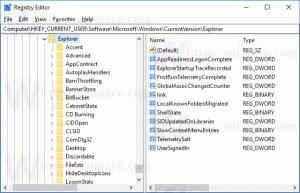დაამატეთ Open with Context Menu BAT და CMD ფაილებს Windows 10-ში
როგორ დავამატოთ „გახსნა“ კონტექსტური მენიუ BAT და CMD ფაილებს Windows 10-ში
რიცხვითი ბრძანებების შეყვანა შთანთქავს თქვენს ძვირფას დროს? თუ უპასუხეთ დიახ, მაშინ სერიული ფაილი შეიძლება გახდეს თქვენი მხსნელი Windows 10-ში მუშაობისას. Batch ფაილი იყენებს *.BAT და *.CMD გაფართოებებს და შეუძლია დაეხმაროს მომხმარებლებს დაწერონ რამდენიმე ბრძანება, რომლებიც შემდეგ შესრულდება თანმიმდევრულად.
სერიულ ფაილებს შეუძლიათ დროის დიდი დაზოგვა ბრძანებების ხელახლა აკრეფის ამოღებით. Batch ფაილები ერთ-ერთი უმარტივესი გამოსავალია, როდესაც საქმე ეხება რუტინების ავტომატიზაციას, სისტემის პარამეტრების შეცვლას და ვებსაიტების ან აპლიკაციების გაშვებას.
CMD ფაილები არის სურათების ფაილების თანამედროვე ვერსია. ზოგადად, ისინი შეიქმნა იმავე მიზნით. თუმცა, ისინი მხარს უჭერენ ბრძანებების და გაფართოებების გაფართოებულ კომპლექტს და არღვევენ თავსებადობას კლასიკურ COMMAND.COM ბრძანების პროცესორთან. ასევე, ისინი მოიცავს შეცდომების დამუშავების განსხვავებულ განხორციელებას. თუ გაფართოებები ჩართულია, ბრძანებები, როგორიცაა PATH, APPEND, PROMPT, SET, ASSOC CMD ფაილში ყოველთვის დააყენებს ERRORLEVEL გარემოს ცვლადს, შეცდომების მიუხედავად. BAT ფაილები დაყენებულია ERRORLEVEL მხოლოდ შეცდომებზე.
შექმენით Batch ფაილი
ჩვეულებრივ, ახალი სერიული ფაილის შესაქმნელად, შეგიძლიათ შექმნათ ახალი ტექსტური ფაილი და ყოველ ჯერზე გადაარქვათ მისი გაფართოების სახელი .bat ან .cmd, ან შეგიძლიათ გამოიყენოთ Notepad. Notepad-ის გამოყენებით შესაძლებელია შეყვანილი ტექსტის ჯგუფური ფაილის შენახვა მენიუს ელემენტის File - Save არჩევით და ბრჭყალებში bat გაფართოებით ფაილის სახელის აკრეფით. აუცილებელია ციტატების დამატება სწორი გაფართოებით შესანახად.
რჩევა: ამით შეგიძლიათ დაზოგოთ ბევრი დრო სასარგებლო კონტექსტური მენიუს ელემენტის დამატება ახალი -> Batch ფაილის შესაქმნელად. შეგიძლიათ უბრალოდ დააწკაპუნოთ ცარიელ ადგილს თქვენს სამუშაო მაგიდაზე ან ნებისმიერ სხვა საქაღალდეში. მას ექნება ახალი ელემენტი "ახალი" კონტექსტური მენიუში.
სამწუხაროდ, სერიულ ფაილებს Windows 10-ში არ აქვთ „გახსნა“ ოფცია. ჩვენი დღევანდელი პოსტი განმარტავს, თუ როგორ უნდა დაამატოთ ჩანაწერი „გახსენით“ BAT ფაილების კონტექსტურ მენიუში.
Windows 10-ში BAT და CMD ფაილებში Open კონტექსტური მენიუს დასამატებლად,
- ჩამოტვირთეთ შემდეგი ZIP არქივი: ჩამოტვირთეთ ZIP არქივი.
- ამოიღეთ მისი შინაარსი ნებისმიერ საქაღალდეში. თქვენ შეგიძლიათ განათავსოთ ფაილები პირდაპირ სამუშაო მაგიდაზე.
- განბლოკეთ ფაილები.
- ორჯერ დააწკაპუნეთ დაამატეთ Open with BAT CMD context_menu.reg-ს ფაილი მისი გაერთიანებისთვის.
- კონტექსტური მენიუდან ჩანაწერის წასაშლელად გამოიყენეთ მოწოდებული ფაილი ამოიღეთ Open with to BAT CMD კონტექსტური მენიუ.რეგ.
თქვენ დაასრულეთ!
Როგორ მუშაობს
რეესტრის ფაილს დაამატეთ შემდეგი გასაღებები და მნიშვნელობები:
[HKEY_CLASSES_ROOT\batfile\shell\გახსნა\ბრძანებით] @="{09799AFB-AD67-11d1-ABCD-00C04FC30936}" [HKEY_CLASSES_ROOT\cmdfile\shell\Open with\command] @="{09799AFB-AD67-11d1-ABCD-00C04FC30936}"
რჩევა: ნახეთ როგორ გადადით რეესტრის გასაღებზე ერთი დაწკაპუნებით.
{09799AFB-AD67-11d1-ABCD-00C04FC30936} CLSID წარმოადგენს მენიუს გახსნას. მისი ნახვა შესაძლებელია შემდეგი გასაღების ქვეშ:
HKEY_CLASSES_ROOT\*\shellex\ContextMenuHandlers\Open With. @="{09799AFB-AD67-11d1-ABCD-00C04FC30936}"
ვარსკვლავის "*" ჩანაცვლებით, რაც ნიშნავს "ყველა ფაილს" ფაილის "batfile" კლასით, რომელიც აღწერს შეიყვანეთ BAT ფაილი რეესტრში, შეგიძლიათ სწრაფად დაამატოთ ბრძანება "გახსენით" Windows 10-ის ფაილების ნაკრებისთვის. იგივე ხრიკი მუშაობს CMD ფაილებზე (cmdfile ფაილის კლასი რეესტრში).
Ის არის!
დაკავშირებული პოსტები:
- წაშალეთ აპლიკაციები Open With Context მენიუდან Windows 10-ში
- წაშალეთ Open With Context Menu Windows 10-ში
- დაამატეთ Open With URL ფაილებს Windows 10-ში
- გამორთეთ აპის ძიება მაღაზიაში Windows 10-სა და Windows 8-ში